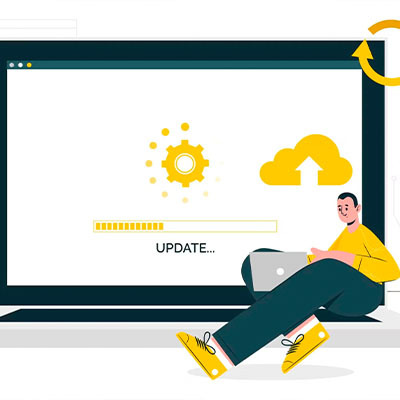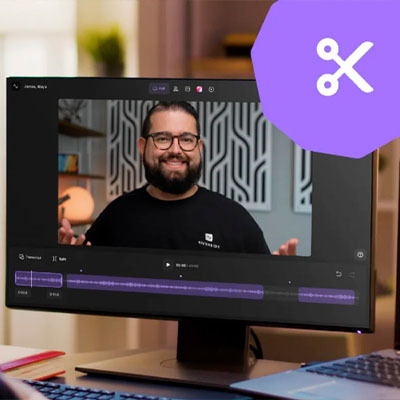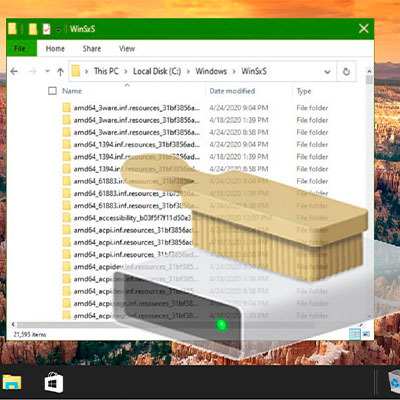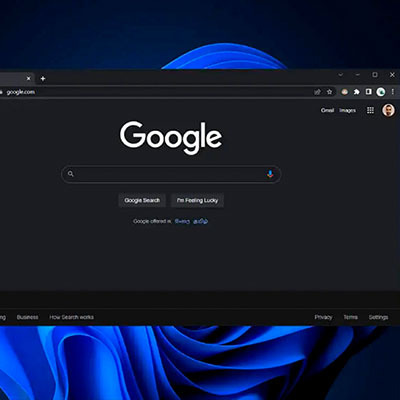Пятая ошибка известна со времен появления Windows XP. С тех пор прошло немало лет, но код 0xc0000005 по-прежнему продолжает внушать ужас неопытным пользователям. К счастью, есть несколько способов, которые помогают справиться с напастью.
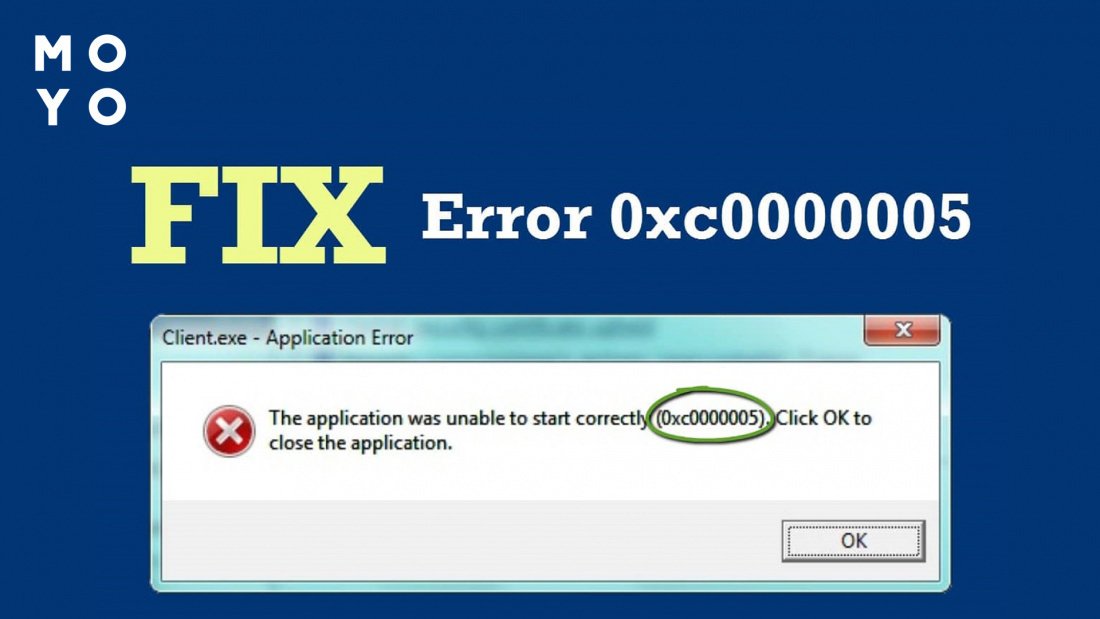
Причины возникновения ошибки 0xc0000005
Злополучная ошибка 0xc0000005 характерна для Windows 10, 11 и более ранних версий майкрософтовской операционки. Во времена царствования «семерки» с проблемой обычно боролись путем удаления неудачных обновлений системы. Таковых было несколько штук, каждое удаляли командой wusa.exe с параметрами uninstall и название обновки. Между операциями запускали перезагрузку Винды. Несколько сбойных апдейтов ОС подпортили жизнь юзерам, использующим пиратские Windows, но для опытных системных администраторов они проблемой не стали.
С появлением Windows 10 обновки стали реже приводить к неприятным последствиям. Однако ошибка 0xc0000005 по-прежнему периодически упоминается в жалобах пользователей, поскольку к ней приводит достаточно широкий спектр причин. Впрочем, суть проблемы вырисовывается достаточно четко — это отсутствие доступа к части ОЗУ или другому ресурсу.
Подключаемся к Сети: Ошибка 720 Windows 10: 5 вариантов для починки подключения к интернету
Ошибка 0xc0000005: как исправить
Способ устранения неполадки зависит от фактора, который ее спровоцировал:
|
Причина
|
Решение |
| Неисправность ОЗУ (попался бракованный модуль, перегрев памяти и прочее) | Меняем планку на другую |
| Подкачали драйвера | Установка, обновление или откат |
| Повреждены системные файлы | Исправляем с командной строки |
| Неудачное обновление Винды | Откат |
| Сбой программы при инсталляции или повреждение части ее файлов позже | Переустановка приложухи |
| Вирусы в системе | Проверка ПК антивирусом |
Теперь пройдемся по всем типичным ситуациям поподробнее.
Ускоряем загрузку системы: 12 причин, из-за которых очень долго загружается Windows 10
Проверить физическую память
Если ошибка стала появляться после апгрейда оперативной памяти, первым делом стоит проверить именно ее. Перед добавлением новой планки нужно обратить внимание на ее тип, объем, производителя и другие факторы. При неудачном выборе компьютер может вовсе не увидеть новую память, или начнутся проблемы вроде сообщений с кодом ошибки 0xc0000005.

Чтобы убедиться в диагнозе, извлеките из системника новую планку, и попробуйте позапускать программы, которые ранее не подавали признаков жизни. Все заработало? Значит, искомая причина связана с железом. Поискать bad-блоки в ОЗУ можно с помощью утилиты Memtest86+.
Переустановить драйвера
Проблемы программного характера могут относиться к драйверам видеокарты или принтера:
- Подкачали дрова видяхи. Такая ситуация иногда бывает с игровым компом, оборудованным дискретной видеокартой. Чтобы убедиться в ее причастности к ошибке, подключите монитор в разъем материнки. Если программы стали запускаться — проблема в этом. Лечение стандартное: обновление или откат драйверов. Первый вариант актуален, когда дрова давно не обновляли, второй — когда перед сбоем 0xc0000005 как раз занимались этим вопросом.
- Неполадки с драйверами принтера. В этом случае устройство может отказаться печатать, а при попытке посмотреть настройки выдает код 0xc0000005. Проблема устраняется переустановкой принтера. Нужно удалить его в устройствах, скачать на сайте производителя драйвера и инсталлировать их. Также принтер порой выдает ошибку из-за чрезмерного усердия стороннего антивируса или отключенного брандмауэра Windows. Отключение антивирусного ПО иногда помогает и в ситуации, когда не запускается игра.
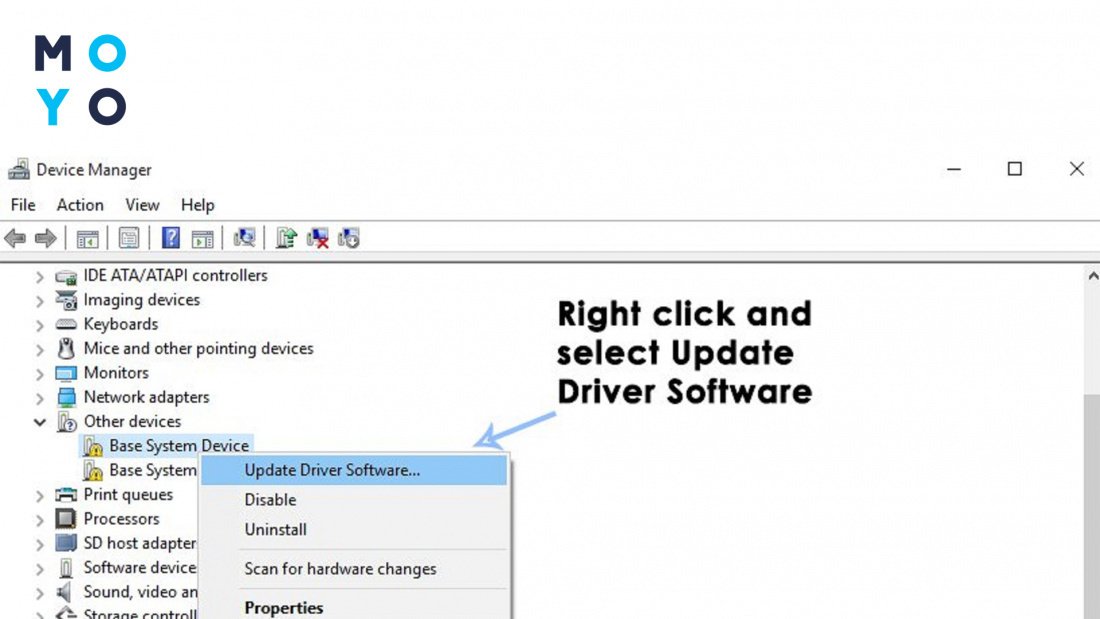
Разбираемся с принтером: Почему компьютер не видит принтер — 6 шагов к беспроблемной печати документов
Проверить системные файлы
Дать старт проверке можно различными способами. Самый простой вариант: «Пуск» — cmd — sfc /scannow — Enter. Запустится быстрая проверка системных файлов, кроме тех, что задействованы операционкой. Для выполнения полной проверки можно загрузиться с флешки с образом системы, и запустить командную строку из специальной среды восстановления.
Команда sfc не поможет, если повреждено хранилище системных компонентов. Для его восстановления используют утилиту DISM.exe. Запускается она с командной строки с параметрами: /Online /Cleanup-Image /***. Вместо звездочек нужно подставить один из параметров:
- CheckHealth — проверка изначального состояния хранилища;
- ScanHealth — поиск повреждений;
- RestoreHealth — восстановление хранилища.
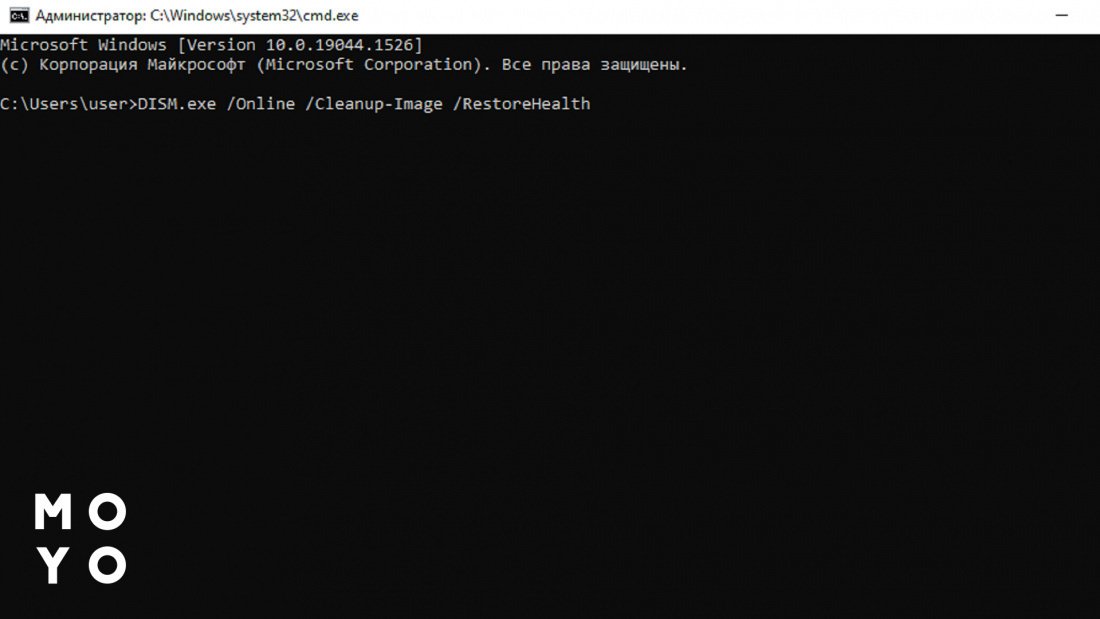
Команды с последними двумя параметрами выполняются долго, процесс может на время замирать на 20%. После dism стоит снова запустить sfc. Технология достаточно универсальная, помогает исправить как ошибку 0xc0000005, так и другие препятствия для запуска программ.
Создаем загрузочный носитель: Как скачать Windows 10 с официального сайта: 3 способа
Откатить версию операционной системы
Уже не первый десяток лет пользователи обходят всевозможные глюки Винды с помощью отката системы. В нашем случае типичный повод воспользоваться этим функционалом — неудачное обновление ОС. Для отката заходим в «Панель управления», открываем «Восстановление» и запускаем процесс.
Операционке понадобится хотя бы одна точка восстановления. Запасные конфигурации системы для диска С по умолчанию создаются автоматически. Также перед рискованными операциями, например, многочисленными правками системного реестра, стоит создать точку восстановления в ручном режиме.
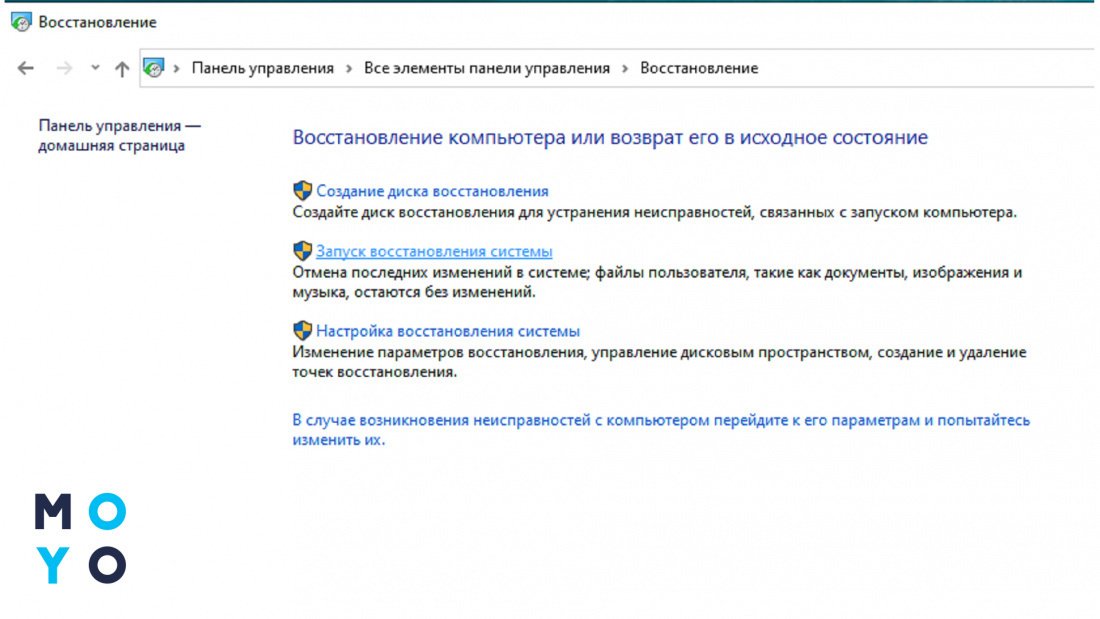
После запуска восстановления Винда предложит рекомендуемую точку для отката, а также предоставит возможность пользователю выбрать другую конфигурацию вручную. Система откатится, перезагрузится, и ошибка, скорее всего, уйдет.
Переустановить программу
Этот способ подойдет, если ошибка выскакивает только при запуске одной программы. Возможно, в процессе инсталляции произошел какой-то сбой или вы установили софт, зараженный вирусами. В таких случаях удалите прогу, проверьте комп и установочный файл антивирусом, а затем инсталлируйте приложуху заново.
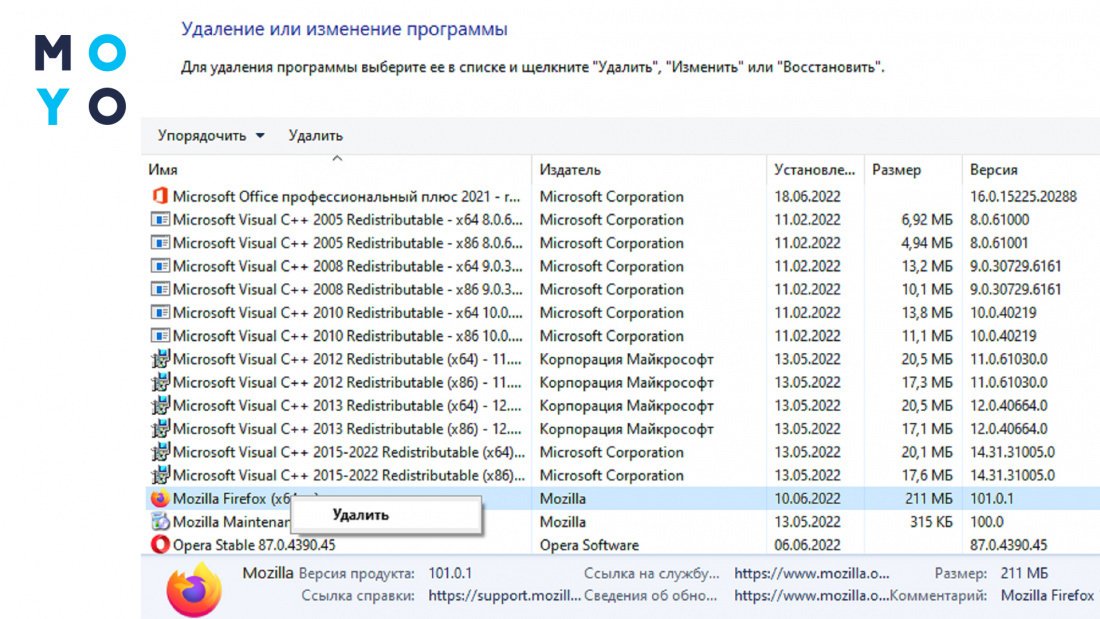
Проверить наличие вирусов
С антивирусным ПО ситуация двоякая. С одной стороны, ошибка 0xc0000005 при запуске приложений бывает связана с вирусной активностью, а с другой — она может быть следствием проблем с доступом, ограниченным антивирусом. Отбросить вариант с гиперактивностью антивирусного ПО стороннего разработчика проще: софт можно отключить на время и посмотреть на результат.
А вот если на компе похозяйничал вирус — тут, возможно, придется позаморачиваться. Нужно будет провести полную проверку ПК антивирусом со свежей базой вредоносного ПО. После этого может возникнуть необходимость в переустановке программы, которая выдавала ошибку, или даже в восстановлении системных файлов.
Скриншотим картинки: Как сделать скриншот на компьютере или ноутбуке в 2 клика — стандартные и 3 альтернативных способа
Отключить DEP
Когда ошибка 0xc0000005 связана DEP, можно попробовать решить проблему путем отключения этой технологии, разработанной для дополнительной защиты памяти от вирусов. Такой вариант актуален, если сбоит только одна программа, а остальные исправно запускаются. Для отключения DEP клацаем правой по «Этот компьютер», далее: «Свойства» — Дополнительные параметры — «Дополнительно» — Параметры быстродействия — Предотвращение выполнения данных. Чтобы ввести исключение активируем нижний чекбокс. Жмем «Добавить», и выбираем командный файл, при запуске которого выскакивает ошибка.
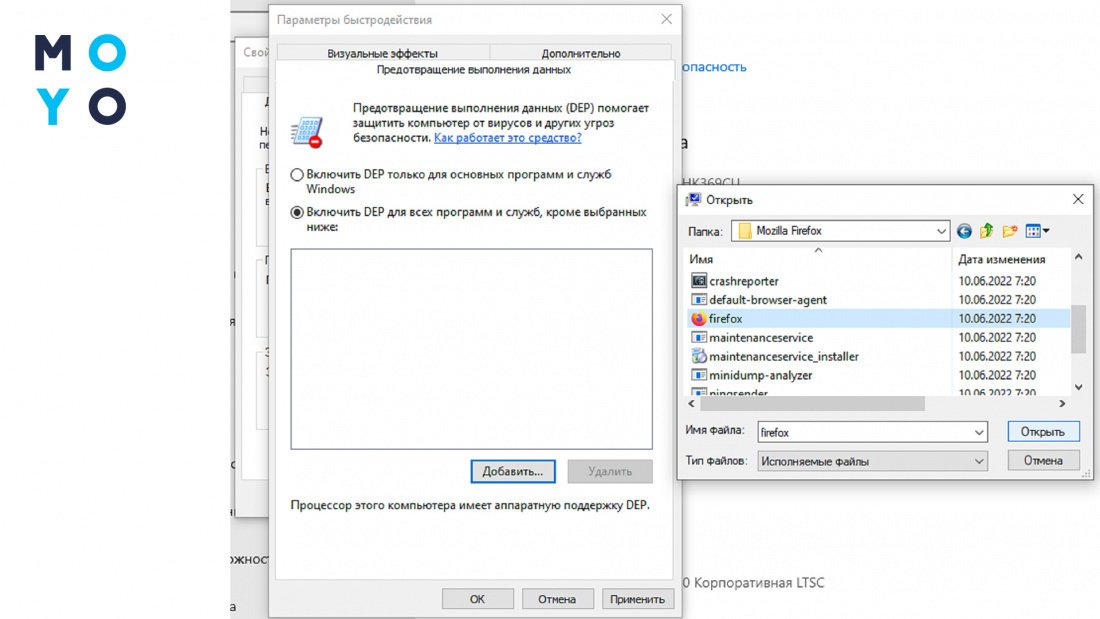
В заключение несколько слов о радикальном варианте, с которого многие пользователи начинают устранение подобных неисправностей, — о переустановке системы. Ставить все с нуля имеет смысл, если другие способы не помогают, и ошибка выскакивает при запуске нескольких программ. В случае с одним приложением вместо переустановки лучше сконцентрировать внимание на глючащем софте. Возможно, вам попалась хакнутая версия проги или в процессе установки что-то пошло не так.
Ограничиваем доступ для детворы: Как поставить родительский контроль на YouTube — 3 способа